Како попунити ЦорелДрав

- 3764
- 7
- Moses Gerlach
Сипајући. Изгледа да не постоји ништа лакше. Овај једноставан алат је чак и у боји. Међутим, ЦорелДрав укључује много шире употребу. Стога ће то бити корисно да придошлици сазнају како да направе попуњавање језгре на различите начине.

Сипање у ЦорелДрав - једноставан алат који вам омогућава да сликате преко подручја изабране контуре. Вероватно је присутан у свим графичким уредницима познатим човечанству, а не само: на пример, попуњавају Индесигн, на пример. Ово је основна функција коју сви дизајнери користе. Најлакше је започети упознавање са прерадом слика од ње.
Направимо попуњавање
Почнимо са најједноставнијим:
- Лансирање
- Креирамо нови документ помоћу менија на врху прозора.
- Нацртамо квадратни простор.
- Кликните на предзадња икона у колони са леве стране (изгледа као нагнуте кашике).
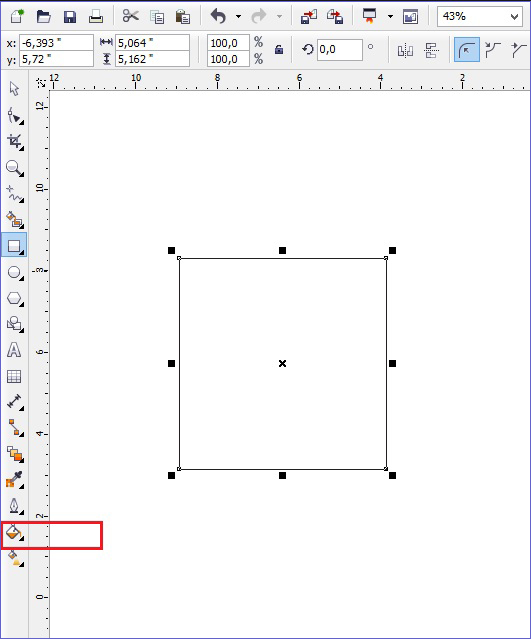
- Изаберите Фунин Филл (други ред у контекстујућем менију).
- Кликните на леви тастер миша према нашем правоугаонику.
- Воила! Оборио је у другој боји!
Дакле, најједноставнија "сликање" се изводи. Наравно, то је далеко од свих могућности уредника. Контури поплављеног подручја такође се може повећати и осликавати у одређеној боји. Да бисте то учинили, користимо мени у горњем делу прозора: поред параметара изливања биће параметри круга или обриса, где можете да одаберете дебљину и боју.
Векторски образац
Таква функција омогућава вам да попуните подручја која не само обичне боје, већ образац, који, успут, такође може да створи и нас.
- Поново стварамо документ и нацртамо подручје за пуњење.
- Изаберите исту канту, само тамо већ назначемо "сипајући образац". Да бисте то учинили, кликните на мали црни угао испод иконе.
- Одређујемо који образац желимо да поставимо и које ће се боје користити.
- Кликните на фигуру да га сликате.
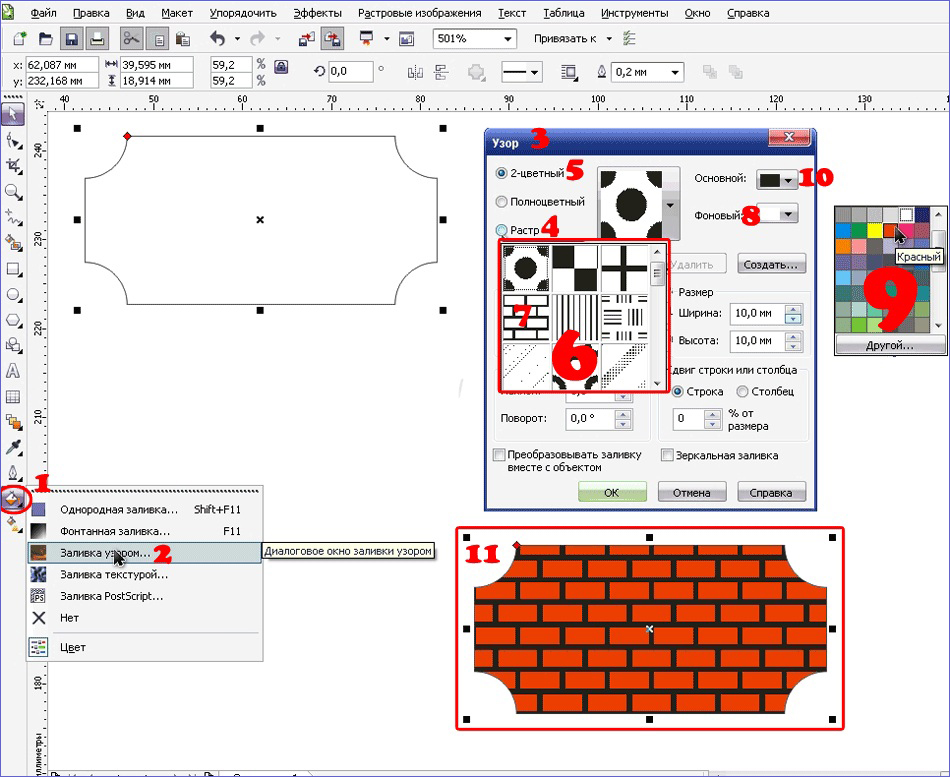
То није све. Можете да промените величину елемената узорка. Да бисте то учинили, само кликните на овај елемент и повуците контуру угловима, држећи дугме "Г" на тастатури.
Градијент
Пуњење градијента један је од најпопуларнијих алата у готово свим уредницима. Како се разликује од уобичајеног? Помоћу тога можете да сликате предмете, опет, а не обичну боју, већ и не образац. Боја ће се свјетишати. И док га дефинишемо. На пример, можете направити конични градијент, а регион ће визуелно бити конвексан, као да је обојена ручно, а не уз помоћ програма. Поред тога, постоји и пуно различитих варијација како да се боја објекта прелива и мења.
- Стварамо документ, нацртајте контуру.
- Одабир алата "Интерацтиве Филл" (интерактивни алат за пуњење).
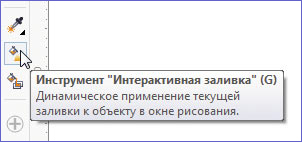
- Повучемо курсор дуж нашег повученог подручја, након ове акције, линеарни градијент ће се подразумевано креирати.
- У подешавањима можете одабрати разне врсте градијената.
- На пример, уградимо било коју другу боју на палети и, без пуштања тастера миша, померите показивач на испрекидану линију нашег региона.
- Састав смо задовољан.
Наравно, ово је далеко од свих. Играјте се са подешавањима и видећете колико различитих варијација градијената се може добити. Тешко је описати све акције у упутствима. Довољно је да проведете 15-20 минута на праксу и испробајте све сами. Алат нуди разне решења за дизајнере. Са сваком верзијом, Корел постаје све више и више.
Интелектуално пуњење
ЦорелДрав Кс8 има "интелектуално пуњење". Оно се разликује од уобичајеног у томе, прво, само аутомобил нагађа да је подручје потребно уградити и, друго, уз помоћ у којој можете да креирате нове затворене делове, који ручно не чине то лако.
- Стварамо два објекта пресека. На пример, два спирала која ће се примењивати једни на друге.
- Кликните на дугме за инструмент "Интелигентно пуњење".
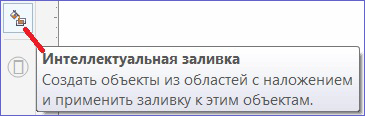
- У разним бојама истичемо затворене области цртежа. Границе ће се аутоматски одредити.
- Трудимо се да нас обојимо преко целог цртежа у једној боји.
- Када све то проточе, а неће бити унутрашњих склопова, кликнемо левим дугметом миша у правоугаонику у центру и превуците добијену слику.
- Добили смо нови круг који се не може нацртати помоћу стандардних алата.
Дакле, можемо обоје да попунимо потребна подручја на слици и примамо нове контуре да их накнадно користи за креирање нових елемената.
Сада сте савладали основне могућности алата "Пуњење". Истражите га даље, и с временом можете, правећи једноставно притисковање тастера миша, креирајте стварне ремек-дела. Главна ствар је стално вежбање.

